Voraus Vlookup in Microsoft Excel
Wie wir alle wissen, wird die Vlookup-Formel verwendet, um den Wert in der Spalte ganz links nachzuschlagen. In der erweiterten Vlookup-Funktion kombinieren wir andere Funktionen für das verbesserte Ergebnis.
In diesem Artikel erfahren Sie, wie Sie Vlookup verwenden können, um das Problem im Voraus zu lösen. Dies kann Ihnen sogar helfen, ein dynamisches Dashboard zu erstellen.
Unten sehen Sie das Bild von Advance Vlookup (siehe Bild 1).
In diesem Beispiel haben wir eine Hilfsspalte erstellt, den Bereichsnamen definiert und auf der Grundlage von zwei Suchwerten das Ergebnis erhalten.
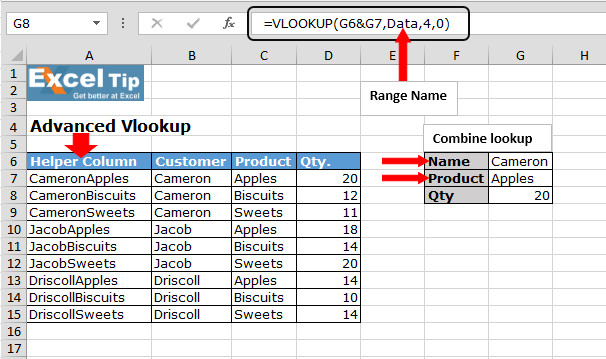
Lassen Sie uns von Anfang an verstehen: –
Wir haben Daten, in denen wir Kundenname, Produkt und Menge im Bereich A6: C15 haben. Auf der anderen Seite haben wir zwei Dropdown-Listen: – Der erste ist der Name des Kunden und der zweite ist das Produkt. Daher möchten wir die Menge gemäß der Auswahl abrufen.
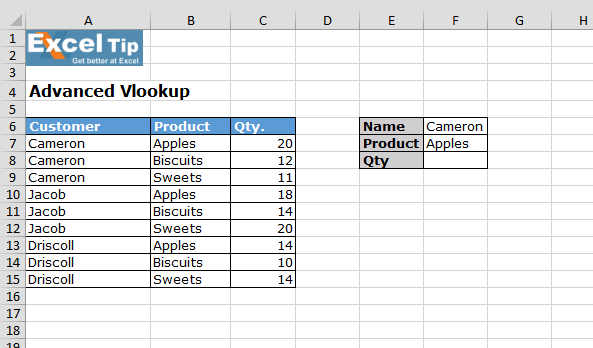
Schritt 1: * Hilfsspalte einfügen. Befolgen Sie die unten angegebenen Schritte:
Fügen Sie eine Spalte vor einer Spalte ein. Schreiben Sie den Kopfzeilennamen: Hilfsspalte * Geben Sie die Formel ein: = B7 & C7
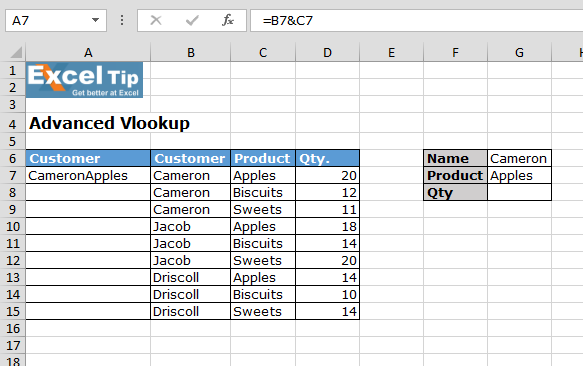
-
Kopieren Sie die gleiche Formel im Bereich A8: A15
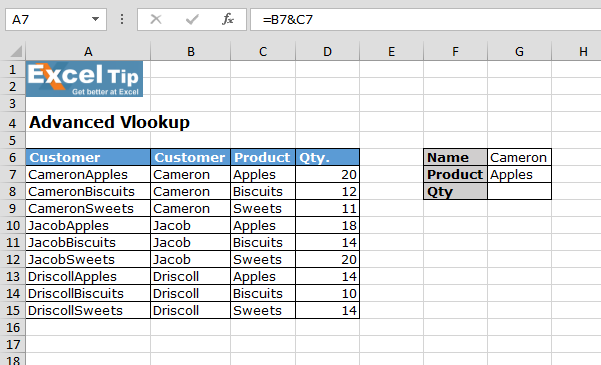
Schritt 2: * Definieren Sie den Bereichsnamen. Befolgen Sie die nachstehenden Schritte:
-
Wählen Sie den Bereich A7: D15
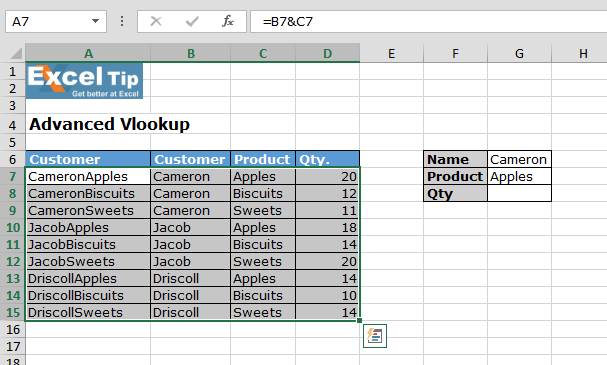
-
Gehen Sie zur Registerkarte Formeln> Gruppe Definierte Namen> Klicken Sie auf Name definieren
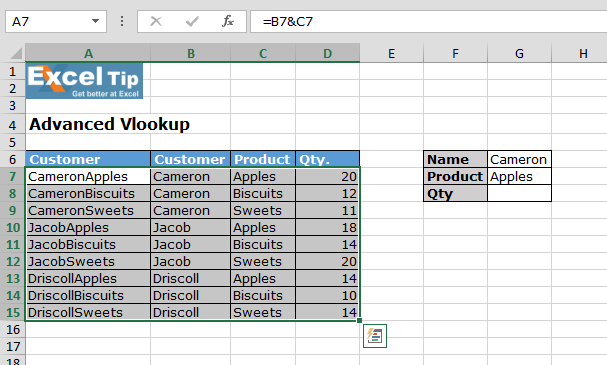
Das Dialogfeld Neuer Name wird angezeigt. Geben Sie den Bereichsnamen ein. * Wählen Sie den Bereich
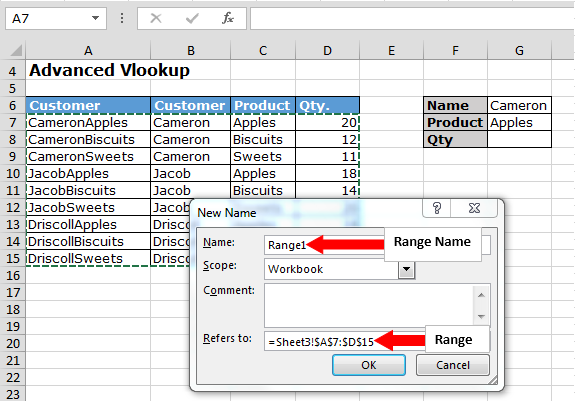
aus Klicken Sie auf OK ===== Schritt 3: * Geben Sie die Formel ein. Befolgen Sie die unten angegebenen Schritte:
Geben Sie die Formel in Zelle G8 = VLOOKUP (G6 & G7, Bereich1,4,0)
ein * Drücken Sie die Eingabetaste
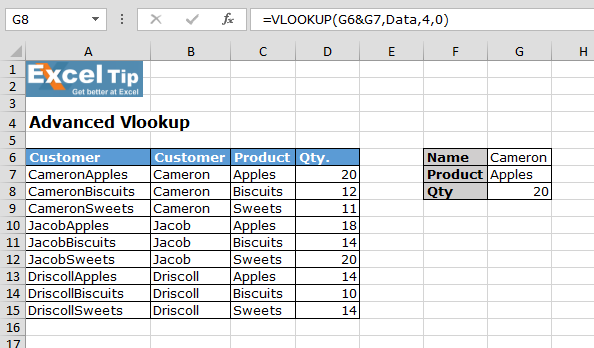
Diese Formel gibt das Ergebnis gemäß den ausgewählten Optionen an. Wenn Sie die Auswahl aus der Dropdown-Liste ändern, wird das Ergebnis geändert. Erläuterung der Formel: * = VLOOKUP (G6 & G7, Daten, 4,0)
1) = VLOOKUP (G6 & G7: Dieser Teil der Funktion hilft dabei, den Namen und das Produkt für die Suche zu kombinieren. 2) Bereich1: Dies ist unser Array, für das wir den Namen definiert haben. 3) 4,0: Spalte für die Suche durch Suche und 0 ist definieren, um den genauen Wert auszuwählen
![]()
![]()
![]()